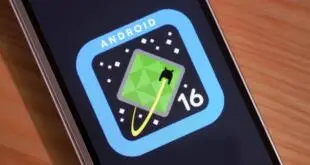Cuando se trata de teléfonos Android, Samsung es una de las mejores opciones, pero también tiene algunos inconvenientes. Un inconveniente importante es que los teléfonos Samsung no se actualizan inmediatamente con el último software de Android cuando sale. Después de un tiempo, debe actualizar su teléfono si desea la última versión de Android. El iPhone, sin embargo, dura más que Android, ya que ofrece actualizaciones de software a sus usuarios hasta por cinco o seis años.
Si tiene problemas con su teléfono Samsung, cambiar a un iPhone podría resolver sus problemas. Lee este artículo para saber cómo hacerlo transferir WhatsApp de Android a iPhone.
Método 1: cambie a la aplicación iOS: transfiera WhatsApp de su Samsung a iPhone
transferencia de WhatsApp Fue un gran desafío cambiar de Android a iPhone, pero la aplicación Cambiar a iOS lo hizo mucho más fácil. Esta aplicación fue presentada por Apple y está disponible en todos los dispositivos Android más recientes. Puede transferir fácilmente todos sus datos de Android a iPhone con la aplicación Move to iOS. También detecta aplicaciones gratuitas en tu viejo Android y las descarga automáticamente a tu nuevo iPhone.
Puede transferir contactos, mensajes, fotos, cuentas de correo electrónico y datos de aplicaciones de mensajería como WhatsApp a su iPhone. Desde su lanzamiento, la aplicación ha ayudado a muchos usuarios a cambiar de Android a iPhone. La idea de perder sus datos es aterradora, por lo que Switch to iOS garantiza que eso no suceda. A continuación se muestra la guía sobre cómo transferir datos de WhatsApp de Android a iPhone usando Move to iOS:
Paso 1: Configura tu iPhone
Configure su iPhone para transferir a través de un restablecimiento de fábrica si es antiguo y, si no, continúe directamente. A continuación, inicie sesión en la aplicación con su ID de Apple. Verá una lista de opciones en “Aplicaciones y datos”, haga clic en “Mover datos de Android” y luego seleccione “Continuar”. La aplicación le mostrará un código de emparejamiento para emparejar con su dispositivo Android; guarda el código para más tarde.

Paso 2: Configura tu Android
Es hora de pasar a la tuya dispositivo Android; Comience abriendo la aplicación y permitiéndole acceder a las funciones necesarias para realizar la transferencia. La aplicación te llevará a una nueva pantalla; desde allí, haga clic en “Continuar” e ingrese el código de emparejamiento que se le proporcionó en su iPhone. Esto conectará tu Android y iPhone.

Paso 3: transferir datos de WhatsApp
Ahora que está listo, es hora de transferir mensajes de WhatsApp de Android a iPhone. Vaya a su Android y seleccione “Transferir datos” y desde allí seleccione “WhatsApp”. Después de eso, haga clic en “Continuar” para continuar. Ahora presione la opción “Mover chat a iOS” e inicie la transferencia haciendo clic en “Iniciar”. La transferencia comenzará y se le notificará con un mensaje que dice “Transferencia completada” cuando se transfieran todos los datos de WhatsApp.

Paso 4: Importa chats a iPhone
Ahora que todos sus mensajes se han transferido con éxito. Entonces, descarga WhatsApp en tu iPhone y abre la aplicación. Ahora verás “Mover chat desde Android” en tu WhatsApp; debe hacer clic en el botón “Iniciar” para comenzar a mover chats. La aplicación tardará un tiempo en importar todos los chats y te notificará cuando haya terminado con “Transferencia completa”.

Método 2: cómo transferir datos de WhatsApp entre dispositivos en el escritorio con Wondershare MobileTrans
Si el primer método no te funciona, no te desanimes, tenemos otra gran opción que transferirá todos tus datos de WhatsApp lo más rápido posible. Wondershare MobileTrans No solo transfiere tus chats, sino que también puedes transferir fotos, videos, mensajes de audio y documentos. Esta aplicación también funciona para WhatsApp Business y transfiere todos sus datos sin daños. La transferencia de datos es mucho más fácil en MobileTrans que en cualquier otra aplicación que ofrezca estos servicios.
Transferir sus datos con o sin su computadora; la aplicación está disponible para teléfonos móviles y computadoras. MobileTrans también ofrece una excelente manera de ahorrar espacio de almacenamiento en su teléfono al hacer una copia de seguridad de sus mensajes en su PC. Puede mantener los mensajes guardados en su computadora y ahorrar espacio para nuevos mensajes sin perder sus antiguos chats. MobileTrans también puede recuperar chats de WhatsApp eliminados con solo unos pocos clics.
Pasos para transferir datos de WhatsApp entre Samsung y iPhone con Wondershare MobileTrans
Debe estar emocionado de transferir inmediatamente sus datos de WhatsApp y comenzar a usar su nuevo iPhone, pero antes de continuar con la transferencia de datos, es mejor leer primero las instrucciones. Lea las pautas a continuación sobre cómo usar MobileTrans para transferir sus datos de WhatsApp en minutos:
Paso 1: Inicie MobileTrans – Transferencia de WhatsApp
Inicie la aplicación MobileTrans en su PC y, de las opciones que se muestran en la pantalla de inicio, seleccione “Transferencia de WhatsApp” y luego haga clic en el módulo “Transferencia de WhatsApp”. A continuación, seleccione “Transferir mensajes de WhatsApp” para iniciar el proceso de transferencia de datos.

Paso 2: Conectar los dispositivos
Conecte ambos teléfonos a la computadora mediante un cable USB para establecer una conexión entre ellos. Asegúrese de que ambos dispositivos estén activos y tengan conectividad.

Paso 3: transferir datos de WhatsApp
Antes de iniciar la transferencia, verifique que los teléfonos de origen y destino estén en la posición correcta; de lo contrario, haga clic en “Voltear” para intercambiar sus posiciones. Ahora que está listo, presione el botón “Iniciar” para comenzar la transferencia de datos y espere a que se complete. Tus datos serán transferidos en breve tiempo y serás notificado.

Veredicto: ¿Por qué debería elegir MobileTrans en lugar de cambiar a iOS?
Con una descripción detallada de ambos métodos, ahora veremos por qué debería elegir MobileTrans en lugar del método oficial para cambiar a iOS. Para ello, hemos esbozado una serie de puntos en los que deberías pensar:
- No puede transferir datos de WhatsApp a Android a través de la técnica Cambiar a iOS, mientras que puede cubrirlos a través de MobileTrans.
- No es posible restaurar los datos eliminados en Android a través de Cambiar a iOS. Sin embargo, esto se puede hacer fácilmente en MobileTrans.
- No es posible hacer una copia de seguridad y restaurar WhatsApp a través de la herramienta Cambiar a iOS, mientras que MobileTrans ofrece esto como una de sus características principales.
- Cambiar a iOS solo es compatible con la versión 2.22.15.11 beta o posterior de WhatsApp. MobileTrans puede funcionar fácilmente con cualquier tipo de versión de WhatsApp.
- Debe restablecer su dispositivo de fábrica en caso de usar Cambiar a iOS. Wondershare MobileTrans ahorra datos y tiempo al evitar esto.
- Cambiar a iOS solo admite versiones de iOS superiores a iOS 15.5. Si tienes contigo un iOS 6 o alguna de las versiones anteriores, puedes usar perfectamente Wondershare MobileTrans.
Conclusión
Muchas personas se quedan con dos teléfonos móviles porque no quieren perder los datos de su antiguo dispositivo Android, por lo que no cambian por completo a su nuevo iPhone. Tener dos juegos de teléfonos puede ser difícil y requiere un cuidado doble. Si tiene este problema y desea transferir sus datos de WhatsApp de Android a iPhone, descargue MobileTrans y transfiera sus datos de forma rápida y sencilla.
 MiReal.me MiReal.me – Tu blog tecnológico con la más actualizada información
MiReal.me MiReal.me – Tu blog tecnológico con la más actualizada información